Entre las docenas de aplicaciones populares de mensajería en línea, varias se destacan como los campeones reinantes en el campo. WhatsApp es uno de ellos, pero dado que a menudo deja a los usuarios buscando formas de acceder a sus servicios en su teléfono inteligente, la siguiente guía le mostrará cómo descargar WhatsApp para Windows 7, 8 y XP.
Debido a que WhatsApp solo se ejecuta de forma nativa en teléfonos inteligentes, no hay forma de descargar la aplicación directamente en su computadora con Windows y simplemente ejecutarla. Una circunstancia desafortunada, pero no una que no puedas sortear con relativa facilidad. Siendo uno de los servicios de mensajería más atractivos que puede obtener en su dispositivo móvil (y ahora, fuera de él), existen pocas razones para no hacerlo.
Antes de continuar, echemos un vistazo breve a algunas de las razones por las que los usuarios aprecian WhatsApp y, además, por qué es una idea atractiva ejecutarlo en su computadora con Windows. Luego hablaremos un poco sobre la emulación. Debido a que no puede ejecutar una copia de la aplicación en Windows, deberá emular un sistema operativo móvil popular que pueda ejecutar WhatsApp correctamente. Puede parecer una solución extraña, pero créanme cuando digo que vale la pena. Para comenzar, no hay ninguna cuestión de legalidad detrás de esto, y siempre que investigue un poco de antemano (o, pista, pista: siga leyendo esta guía), ¡incluso puede hacerlo de forma gratuita! A partir del 1 de febrero de 2016, WhatsApp no tiene una tarifa de suscripción. El método gratuito es el mejor método, especialmente cuando hay un riesgo bajo.
La gente se siente atraída por WhatsApp porque es eficaz y está entre las mejores aplicaciones disponibles para lo que hace. También es extremadamente ligero y consume muy pocos recursos de memoria, sin importar en qué plataforma se utilice. La conclusión de la transacción es la dependencia relativamente baja de la publicidad, a la que sus competidores suelen ser vulnerables.
Cabe señalar que en una de las últimas publicaciones del blog de los desarrolladores, anunciaron que terminarán el soporte para varias plataformas móviles menos utilizadas, que ya no se mantienen al día con la frecuencia de las actualizaciones de WhatsApp. Un giro desafortunado si eres uno de la minoría de usuarios de dispositivos móviles que todavía están en esas plataformas, pero el dominio abrumador de Android e iOS deja poco espacio para la competencia. Sin embargo, estamos más preocupados por Windows de todos modos, ¿no es así?
WhatsApp en Windows: cómo hacerlo
De hecho, existen dos formas confiables de hacer que WhatsApp funcione en su computadora con Windows: la emulación y la versión del navegador de WhatsApp, que le pedirá que tenga un perfil activo y una versión de WhatsApp ejecutándose en su dispositivo móvil. Examinaremos ambos métodos el tiempo suficiente para conocerlos bien, ¡brindándole así las herramientas que necesita para tomar una decisión informada que mejor se adapte a sus necesidades!
Antes de probar cualquiera de estos métodos, le recomiendo que se registre en WhatsApp en su dispositivo móvil. Después de todo, ¿quién no tiene un teléfono inteligente en el bolsillo? Incluso si está ejecutando un emulador, en el que técnicamente podría registrarse para obtener un nuevo perfil de WhatsApp, el proceso será relativamente más fácil si lo hace temprano.
Si está utilizando la versión del navegador compatible con el desarrollador de WhatsApp, se le pedirá que escanee un código QR con su dispositivo móvil que ya tiene WhatsApp instalado. En este caso, necesita tener la versión móvil. ¡Estas son cosas importantes a tener en cuenta a medida que avanza!
Emulación a través del sistema operativo Android
Aunque existe una versión de WhatsApp basada en navegador que es perfectamente accesible, me gustaría mostrarte primero la configuración de la versión emualizada. Este método para obtener WhatsApp en su computadora con Windows existe desde hace varios años y, por lo tanto, sigue siendo una forma funcional de acceder a la aplicación que miles de usuarios continúan disfrutando.
Probablemente ya haya adivinado el mayor obstáculo en el proceso de emulación: ¡encontrar el emulador adecuado para satisfacer sus necesidades! No tendrá escasez de opciones, pero para mantener las cosas simples (¡y gratis!), Presentaré mis propios «tres primeros» personales para elegir. Si encuentra otro que mejor se adapte a su estilo de vida (o si uno de nuestros lectores sugiere uno en los comentarios) ¡no dude en mirar hacia otro lado!
- En esta lista, pongo mi favorito personal en primer lugar. Androide es una suite de emulación de Android totalmente funcional y totalmente compatible que manejará WhatsApp y algo más, además de eso. Se puede descargar y usar de forma gratuita e incluso tiene soporte para funciones interesantes como el anclaje a red Bluetooth para su dispositivo móvil. Además, no lo encontré tan intrusivo con el software o la publicidad de terceros como muchas otras opciones gratuitas.
- Bluestacks solía ser mi emulador hasta que me convertí en un convertidor de Andyroid. Sigue siendo una pieza de software excepcional, con un equipo de desarrollo de calidad profesional detrás. Haga clic en la página de inicio de Bluestacks y verá rápidamente a qué me refiero. Se comercializa principalmente para jugadores, pero también resolverá sus necesidades de WhatsApp con un simple toque.
- De hecho, me arriesgaré a proponer otro tipo de tercer emulador, sobre todo por la cantidad de personas que me di cuenta de que estaba usando. Manymo es en realidad un emulador de Android basado en navegador, lo que significa que no tendrá que instalar ningún software en su computadora Windows para usarlo. ¿La desventaja? La versión «gratuita» le permite sólo 10 usos por mes. Sin embargo, si está dispuesto a pagar poco dinero, puede aumentar significativamente su uso mensual.
No se demore demasiado en elegir el emulador que utiliza; Si bien cada uno de estos puede tener una interfaz ligeramente diferente, cualquiera de los tres anteriores (así como algunos otros que no están en la lista) será suficiente para emular WhatsApp. A menos que haya elegido utilizar Manymo, simplemente descargue el archivo de instalación del emulador de su elección y siga el sencillo proceso de configuración. Una vez completado, abrir el emulador le dará una ventana que se parece notablemente a la pantalla de inicio de un dispositivo Android.
¿La mejor parte de este proceso? Una vez que haya instalado el software de emulación, se puede acceder a WhatsApp como acceso a la tienda Google Play y descargar, como de costumbre. Dado que técnicamente realiza una instalación legítima del sistema operativo Android, su copia de WhatsApp es perfectamente legítima. Esto significa que iniciar sesión (o crear una cuenta, si aún no lo ha hecho) es tan simple como siempre.
El cliente web para WhatsApp es algo complicado, pero un poco de comprensión de cómo funciona te ayudará a navegarlo como un profesional. Es cierto que es un proceso sencillo, pero sin un poco de conocimiento previo, puede parecer confuso.
Como se mencionó anteriormente, necesitará una versión activa de WhatsApp ejecutándose en su dispositivo móvil para usar el cliente web compatible con el desarrollador. Lo encontrará aquí, que le pedirá que escanee inmediatamente el código QR proporcionado con su dispositivo móvil. Desde la versión móvil de WhatsApp, acceda al menú de configuración. Desde aquí, toca «WhatsApp Web» y usa la cámara del dispositivo para escanear el código QR.
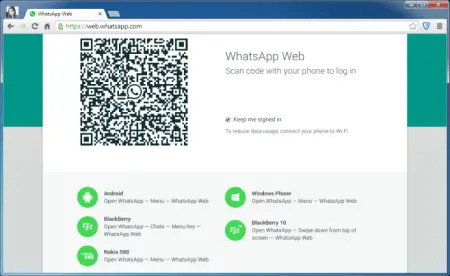
De repente, ¡voilá! Estás conectado a la versión web de WhatsApp y todos tus mensajes y acciones se sincronizarán entre tu computadora con Windows y tu dispositivo móvil. Si tiene curiosidad sobre el proceso detrás de cómo sucedió esto, aquí está: en lugar de ser su propia entidad separada, la versión web de WhatsApp necesita que su dispositivo móvil siga funcionando. Los dos están emparejados, y si su dispositivo móvil pierde su conexión a Internet, su cliente web de Windows también se apagará.
Si aún no está claro, el cliente web de WhatsApp no es independiente. Siempre necesitará ese dispositivo móvil asociado para funcionar. Por otro lado, WhatsApp está diseñado para funcionar nuevamente como un dispositivo móvil. para la gran mayoría de usuarios, a partir de aquí empezaron a utilizarlo. El cliente web le permite usar su teléfono inteligente siempre encendido y siempre presente para brindarle acceso a la misma aplicación en su computadora con Windows y sin instalar ningún software adicional.
WhatsApp ha cambiado mucho a lo largo de los años cuando estaba disponible en las tiendas de aplicaciones. Ha admitido muchas plataformas, ha cambiado de un servicio de suscripción a una aplicación gratuita y ha crecido para admitir más de mil millones de usuarios. Nada de esto es un hecho pequeño, y el hecho de que todavía sea extremadamente popular solo habla de la capacidad de la aplicación para adaptarse y cambiar con los tiempos. Por esta razón, pronto dejará de ser compatible con los sistemas operativos móviles menos populares, al tiempo que fortalecerá su función en Android e iOS. Junto con este pedido, el nuevo cliente web es un socio muy útil para los usuarios que están en su computadora de todos modos.
La guía anterior lo ayudará a descargar WhatsApp y / o ejecutarlo de forma gratuita en su computadora con Windows, ya sea que esté usando 7, 8, XP o un Windows 10 recientemente lanzado. Si usó WhatsApp en Windows (o si tiene preguntas sobre cómo hacer esto), háganoslo saber en los comentarios a continuación.
Sigue leyendo:
- Descargar Imo para PC – Windows Video and Chat
- Cómo usar WhatsApp Web en el teléfono
- Cómo cerrar la sesión de WhatsApp Web desde Android Mobile (Remote) y PC/Laptop
- Cómo usar WhatsApp en 4 dispositivos
- Snapchat para PC Descarga gratuita en Windows 7/8 / XP
- Cómo reparar WhatsApp Web que no funciona en Chrome
- Descargue ShowBox para PC en una computadora portátil con Windows
- Descarga Tinder para PC o portátil gratis: Windows 7, 8, 10
- Cómo enviar GIF personalizados en WhatsApp Android
- Descarga Instagram para PC (Windows) o Mac



